Wie man einen Link in Gmail umbenennt: 5 einfache Schritte
Wie man einen Link in Gmail umbenennt: 5 einfache Schritte
Hyperlinks sind in der digitalen Kommunikation unerlässlich. Sie verwandeln einfachen Text in anklickbare Links, die Empfänger zu relevanten Webseiten oder Ressourcen führen. In E-Mails vereinfachen Hyperlinks den Informationsaustausch und verbessern die Lesbarkeit, indem sie URLs prägnant im E-Mail-Text einbetten.
Das Umbenennen von Links in Gmail ist entscheidend für Klarheit und Relevanz. Anstatt lange, umständliche URLs einzufügen, können Sie klare, prägnante Nachrichten vermitteln, die Ihre Leser effektiv leiten. Personalisierte und umbenannte Links verbessern nicht nur die visuelle Attraktivität Ihrer E-Mails, sondern steigern auch die Engagement-Raten, indem sie den Inhalt zugänglicher machen.
Das Personalisieren von E-Mails mit umbenannten Hyperlinks ist eine einfache, aber wirkungsvolle Technik, um Ihre Kommunikation effektiver zu gestalten.
Wenn Sie Ihre E-Mail-Outreach-Strategie verbessern möchten, sollten Sie das E-Mail-Personalisierungstool von Pipl.ai in Betracht ziehen. Dieses KI-gesteuerte Tool ermöglicht es Ihnen, Ihre Kommunikation mit Interessenten zu personalisieren und so die Antwortquoten erheblich zu steigern.
Darüber hinaus, wenn Sie nach einer modernen Mail-Merge-Lösung suchen, die einfacher zu bedienen, günstiger und sicherer als Mailmeteor ist, sehen Sie sich diese beste Alternative zu Mailmeteor von Pipl.ai an. Es bietet ähnliche Funktionen und zusätzliche Vorteile.
Schritt 1: Verfassen Sie eine neue E-Mail in Gmail
Um einen Link in Gmail umzubenennen, müssen Sie zunächst eine neue E-Mail verfassen. Folgen Sie diesen einfachen Schritten, um loszulegen.
Melden Sie sich bei Ihrem Gmail-Konto an
Wenn Sie noch nicht angemeldet sind, gehen Sie zu Gmail.com und melden Sie sich mit Ihrer E-Mail-Adresse und Ihrem Passwort an.
Profi-Tipp: Stellen Sie sicher, dass Sie die Zwei-Faktor-Authentifizierung für zusätzliche Sicherheit aktiviert haben.
Öffnen Sie das E-Mail-Verfassen-Fenster
Sobald Sie angemeldet sind, folgen Sie diesen Schritten, um das E-Mail-Verfassen-Fenster zu öffnen:
- Suchen Sie die Schaltfläche ‚Verfassen‘ auf der linken Seite der Gmail-Oberfläche.
- Klicken Sie auf ‚Verfassen‘, um ein neues E-Mail-Entwurfsfenster zu öffnen.
Sie sind nun bereit, Ihre E-Mail zu schreiben und mit dem Umbenennen eines Links fortzufahren.
Wenn Sie Ihre E-Mail-Outreach-Bemühungen verbessern möchten, sollten Sie Tools wie das KI-gesteuerte Kalt-E-Mail-Tool von pipl.ai in Betracht ziehen. Dieses Tool erleichtert das Versenden personalisierter Kalt-E-Mails in großem Maßstab mit Funktionen wie:
- Hochkonvertierende E-Mail-Sequenzen
- KI-gesteuerte Automatisierung
- Inhaltsvariationen mit Auto-SPINTAX
- KI-Kopiertipps für bessere Effektivität
pipl.ai bietet auch andere nützliche Funktionen zur Verbesserung Ihrer E-Mail-Strategie:
- Kostenloser SPF-Record-Checker: Überprüfen Sie schnell die Genauigkeit Ihres Sender Policy Framework (SPF) für bessere E-Mail-Sicherheit und Zustellbarkeit.
- Transparente Preisgestaltung: Günstige Pläne, die auf Ihre Bedürfnisse zugeschnitten sind, von persönlichen bis hin zu geschäftlichen Plänen.
- Kalt-E-Mail-Automatisierung: Fortgeschrittenes Tool mit Funktionen wie Personalisierung, SPINTAX-Unterstützung, Zustellbarkeitsüberwachung und mehr für Unternehmen, die ihre Outreach-Bemühungen skalieren möchten.
Probieren Sie die Kalt-E-Mail-Automatisierungsfunktion von pipl.ai aus, wenn Sie bereits mit Kalt-E-Mail-Strategien vertraut sind, aber das nächste Level erreichen möchten.
Öffnen Sie das E-Mail-Verfassen-Fenster
Um einen Link in Gmail umzubenennen, ist der erste Schritt, eine neue E-Mail zu verfassen. Sobald Sie in Ihrem Gmail-Konto angemeldet sind, ist das Öffnen des E-Mail-Verfassen-Fensters einfach:
- Finden Sie die ‚Verfassen‘-Schaltfläche: Auf der linken Seite Ihrer Gmail-Oberfläche finden und klicken Sie auf die rote Schaltfläche ‚Verfassen‘. Dies öffnet ein neues E-Mail-Verfassen-Fenster.
- E-Mail-Verfassen-Oberfläche: Ein kleines Fenster wird normalerweise in der unteren rechten Ecke Ihres Bildschirms erscheinen. Hier verfassen Sie Ihre E-Mail.
- Fenster erweitern (optional): Wenn Sie eine größere Ansicht bevorzugen, klicken Sie auf das Pfeilsymbol oben rechts im Verfassen-Fenster, um es zu erweitern.
- Bereit für die Texteingabe: Sie sehen Felder für Empfängeradressen, Betreffzeile und E-Mail-Text. Beginnen Sie, indem Sie die Empfängeradressen und die Betreffzeile eingeben, bevor Sie zum Hauptinhalt übergehen, wo Sie Ihren Hyperlink umbenennen.
Das Umbenennen eines Links in Gmail beginnt mit dem effizienten Verfassen einer E-Mail.
💡 Alternative Lösung: Für diejenigen, die mit Instantly.ai vertraut sind, aber nach besseren Alternativen suchen, sollten Sie die moderne Mail-Merge-Lösung von pipl.ai in Betracht ziehen. Diese Alternative bietet eine einfachere Benutzererfahrung, größere Erschwinglichkeit und verbesserte Sicherheitsfunktionen im Vergleich zu Instantly.ai.
💡 Profi-Tipp: Wenn Sie daran interessiert sind, Ihre E-Mail-Zustellbarkeit und Engagement-Raten für ein Krypto-Unternehmen zu optimieren, sollten Sie auch den E-Mail-Warmup-Service von pipl.ai in Betracht ziehen.
Schritt 2: Geben Sie den Text für den Hyperlink ein
Markieren Sie den Text
Um einen Hyperlink in Ihre E-Mail einzubetten, beginnen Sie damit, Ihre Nachricht zu verfassen. Geben Sie den Text ein, den Sie in einen anklickbaren Link verwandeln möchten. Dieser Schritt umfasst das Auswählen spezifischer Wörter oder Phrasen, die als Ankertext für Ihren Hyperlink dienen werden.
So markieren Sie Text in einer E-Mail:
- Verfassen Sie Ihren E-Mail-Inhalt wie gewohnt.
- Verwenden Sie Ihre Maus, um den Teil des Textes zu markieren, den Sie in einen Hyperlink umwandeln möchten.
Hinweis: Das Markieren des Textes ist wichtig, da es die Aufmerksamkeit der Empfänger auf relevante Informationen lenkt. Wenn Sie beispielsweise eine E-Mail über innovative Techniken zum Steigern der B2B-Kalt-E-Mail-Antwortquoten senden, möchten Sie möglicherweise relevante Phrasen wie „schnelle Informationsverbreitung“ oder „Verbesserung der Antwortquoten“ hervorheben.
Klicken Sie auf die Schaltfläche ‚Link einfügen‘
Sobald Sie den gewünschten Text markiert haben, ist es Zeit, den Hyperlink einzufügen:
- Suchen Sie die Symbolleiste am unteren Rand Ihres Verfassen-Fensters.
- Suchen Sie nach einem Symbol, das einer Kette ähnelt, oder klicken Sie einfach auf
Strg + K(Windows) oderBefehl + K(Mac).
Ein Popup-Fenster erscheint und fordert Sie auf, die URL einzugeben. Diese intuitive Funktion in Gmail vereinfacht das Hinzufügen von Hyperlinks und spart Zeit und Mühe.
Beispiel: Wenn Sie Leser anleiten, ihre Kampagnen-ROI mit Tools wie dem Cold Email ROI Calculator zu berechnen, können Sie diese Ressource einfach in Ihre E-Mail integrieren, indem Sie „Kampagnen-ROI berechnen“ markieren und den entsprechenden Link einfügen.
Indem Sie diese Schritte beherrschen, wird das Verfassen professioneller und ansprechender E-Mails mühelos. Egal, ob Sie Tipps zum Erreichen einer beeindruckenden 18% Antwortquote teilen oder Kunden zu wertvollen Ressourcen leiten, das Umbenennen von Links verbessert die Klarheit und das Engagement der Leser.
📚 Ressource: Für weitere Informationen zu E-Mail-Marketing-Begriffen können Sie das Glossar von pipl.ai konsultieren.
Klicken Sie auf die Schaltfläche ‚Link einfügen‘
Das Verfassen einer E-Mail in Gmail bietet verschiedene Textbearbeitungsoptionen, einschließlich des Hinzufügens von Hyperlinks zu ausgewähltem Text. Dieser nächste Schritt ist entscheidend, um sicherzustellen, dass Ihre Leser leicht zum verlinkten Inhalt navigieren können.
Schritt-für-Schritt-Anleitung zum Einfügen eines Hyperlinks:
- Markieren Sie den Text: Stellen Sie sicher, dass Sie den Text, den Sie in einen Hyperlink verwandeln möchten, bereits markiert haben.
- Suchen Sie die Schaltfläche ‚Link einfügen‘: Suchen Sie nach dem Kettensymbol in der Formatierungsleiste am unteren Rand des Verfassen-Fensters.
- Klicken Sie auf die Schaltfläche ‚Link einfügen‘: Durch Klicken auf diese Schaltfläche wird ein Dialogfeld geöffnet, in dem Sie die URL eingeben können.
Mit diesen einfachen Schritten können Sie nahtlos Hyperlinks in Ihre E-Mails einfügen und sie interaktiver und ansprechender gestalten.
Verbessern Sie Ihre Outbound-E-Mail-Kampagnen, indem Sie diese Techniken beherrschen. Für fortgeschrittenere Strategien lesen Sie unseren 2024 Guide to Outbound Email that Brings Positive Replies, der Einblicke in die Verbesserung Ihrer Outbound-E-Mail-Kampagnen mit Vertriebs-Engagement-Software, personalisierten Nachrichten, Follow-up-Techniken und datengesteuerten Einblicken bietet.
Indem Sie diesen Anweisungen folgen, stellen Sie sicher, dass Ihre E-Mails poliert und professionell sind. Bereit für den nächsten Schritt? Gehen wir zum Umbenennen Ihres Hyperlink-Texts über, um zusätzliche Klarheit und Relevanz zu gewährleisten.
Wenn Sie außerdem Ihre Kalt-E-Mail-Antwortquoten verbessern möchten, sollten Sie diese 7 Top-Tipps in Betracht ziehen, die Ihnen helfen könnten, eine Antwortquote von 20% zu erreichen!
Schritt 3: Benennen Sie den Hyperlink-Text um
Das Umbenennen eines Hyperlinks in Gmail verbessert die Klarheit und stellt sicher, dass Ihre Empfänger den Zweck des Links auf einen Blick verstehen. Dieser Schritt konzentriert sich darauf, den Standard-URL-Text in etwas Bedeutenderes zu ändern.
Geben Sie den gewünschten Namen für den Link ein
Um einen Hyperlink in Gmail umzubenennen, folgen Sie diesen Schritten:
- Markieren Sie Ihren Link-Text: Beginnen Sie damit, den Text auszuwählen, den Sie in einen Hyperlink verwandeln möchten.
- Klicken Sie auf ‚Link einfügen‘: Verwenden Sie das Link-Symbol in der Gmail-Symbolleiste, um das Hyperlink-Dialogfeld zu öffnen.
- Text zum Anzeigen bearbeiten:
- Geben Sie im Feld „Anzuzeigender Text“ den gewünschten Namen für den Link ein. Hier ersetzen Sie generische URLs durch beschreibenden Text, der auf Ihren Inhalt zugeschnitten ist.
- Beispiel: Anstatt
https://pipl.ai/bloganzuzeigen, könnten Sie „Experten-Einblicke in die Kalt-E-Mail-Automatisierung vom Pipl.ai-Blog“ verwenden.
- URL einfügen oder aktualisieren:
- Stellen Sie sicher, dass das Feld „Link zu“ die richtige URL enthält. Zum Beispiel könnten Sie
https://pipl.ai/blogeinfügen, wenn Sie auf den Blog von pipl.ai verlinken.
- Änderungen bestätigen:
- Klicken Sie auf „OK“, um Ihre Änderungen zu speichern und den umbenannten Hyperlink zu finalisieren.
Das Umbenennen von Hyperlinks macht E-Mails nicht nur lesbarer, sondern lenkt auch die Aufmerksamkeit genau dorthin, wo sie benötigt wird. Diese Technik ist besonders nützlich, wenn Sie Ressourcen wie den Blog von Pipl.ai teilen, der wertvolle Einblicke in die Kalt-E-Mail-Automatisierung bietet, wie z.B. Experten-Einblicke in die Kalt-E-Mail-Automatisierung.
Durch die Anpassung Ihres Link-Texts verbessern Sie die Benutzererfahrung und machen deutlich, was die Empfänger beim Klicken erwarten können. Der nächste Schritt konzentriert sich darauf, Ihren neu umbenannten Link zu überprüfen und zu testen, um die Funktionalität sicherzustellen und eine nahtlose Kommunikation mit Ihrem Publikum zu gewährleisten.
💡 Profi-Tipp: Das Umbenennen von Hyperlinks ist eine einfache, aber effektive Methode, um die Benutzererfahrung und das Engagement in Ihren E-Mails zu verbessern. Unterschätzen Sie dieses kleine, aber wirkungsvolle Detail nicht!
Warum Sie die Tools von Pipl.ai für Ihr E-Mail-Outreach verwenden sollten
Pipl.ai bietet zusätzliche Tools, die Ihre E-Mail-Outreach-Bemühungen erheblich verbessern können:
- Kostenloses E-Mail-Finder-Tool: Mit diesem Tool können Sie schnell und genau nach E-Mail-Adressen suchen, um Ihre Netzwerk- und Outreach-Fähigkeiten zu verbessern. Erfahren Sie mehr über das kostenlose E-Mail-Finder-Tool.
- Kostenloses E-Mail-Verifizierungstool: Mit diesem Tool können Sie Ihre E-Mail-Liste validieren und bereinigen, was zu geringeren Bounce-Raten und einer verbesserten Zustellbarkeit Ihrer E-Mail-Marketing-Kampagnen führt. Erfahren Sie, wie das kostenlose E-Mail-Verifizierungstool funktioniert.
Diese Tools sind darauf ausgelegt, die Kalt-E-Mail-Automatisierungsdienste von Pipl.ai zu ergänzen und Ihnen umfassende Lösungen für erfolgreiches E-Mail-Marketing zu bieten.
📚 Ressource: Bevor Sie fortfahren, stellen Sie sicher, dass Sie die umfassenden Geschäftsbedingungen von Pipl.ai verstehen, die Benutzerrechte, Verantwortlichkeiten und Richtlinien für die Nutzung ihrer Kalt-E-Mail-Automatisierungsdienste erläutern. Wenn Sie sich mit diesen Bedingungen vertraut machen,stellen Sie sicher, dass Sie die innovativen E-Mail-Marketing-Lösungen von Pipl.ai effektiv und konform nutzen können.
Schritt 4: Fügen Sie die Link-URL hinzu
Das Hinzufügen der Link-Adresse ist ein entscheidender Schritt beim Hyperlinking. Dies ermöglicht es Ihren E-Mail-Empfängern, auf den umbenannten Text zu klicken und zur gewünschten Webseite weitergeleitet zu werden.
Fügen Sie die URL ein oder geben Sie sie ein
Befolgen Sie diese Schritte, um die Link-URL in Gmail hinzuzufügen:
- Markieren Sie den Text: Stellen Sie sicher, dass Sie den Text markiert haben, den Sie in einen Hyperlink verwandeln möchten.
- Klicken Sie auf die Schaltfläche ‚Link einfügen‘: Suchen Sie die Schaltfläche ‚Link einfügen‘, die oft durch ein Kettensymbol dargestellt wird, in der Symbolleiste des E-Mail-Editors, und klicken Sie darauf.
- Geben Sie die URL ein: Ein Dialogfeld erscheint, in dem Sie die Link-URL eingeben können.
Beispielschritte
- URL einfügen: Kopieren Sie Ihre gewünschte URL aus Ihrem Browser und fügen Sie sie in das vorgesehene Feld ein. Wenn Sie beispielsweise auf ein hilfreiches Tool wie den Cold Email Spam Checker von pipl.ai verlinken, fügen Sie diesen Link direkt in das Feld ein.
- URL eingeben: Alternativ können Sie die URL manuell eingeben (z.B.
https://pipl.ai/datenschutzrichtlinie). Dies gewährleistet Präzision, insbesondere bei komplexeren URLs.
- Klicken Sie auf ‚OK‘: Bestätigen Sie durch Klicken auf ‚OK‘. Ihr Text sollte nun hyperlinked sein und die Benutzer zur angegebenen URL weiterleiten.
Durch das korrekte Hinzufügen und Überprüfen Ihrer URLs verbessern Sie die Klarheit der E-Mails und die Interaktion der Empfänger.
Tipps zur Fehlerbehebung
- Defekte Links: Testen Sie Ihre Links immer vor dem Senden. Klicken Sie auf den eingefügten Hyperlink, um sicherzustellen, dass er korrekt weiterleitet.
- URL-Formatierung: Stellen Sie sicher, dass die URLs korrekt formatiert sind, einschließlich ‚http://‘ oder ‚https://‘, um defekte Links zu vermeiden.
Hyperlinking kann Ihre E-Mail-Kommunikation erheblich verbessern, indem es sie interaktiver und ressourcenreicher für die Empfänger macht.
Schritt 5: Überprüfen und testen Sie den umbenannten Link
Die Sicherstellung, dass Ihr Hyperlink korrekt umbenannt und funktionsfähig ist, ist entscheidend für eine effektive Kommunikation. Dieser Schritt führt Sie durch das Speichern und Testen Ihres neu erstellten Links.
Klicken Sie auf ‚OK‘, um den umbenannten Link zu speichern
- Nachdem Sie den Linktext umbenannt und die URL eingegeben haben, klicken Sie auf ‚OK‘.
- Der von Ihnen ausgewählte Text sollte nun als klickbarer Hyperlink in Ihrem E-Mail-Entwurf erscheinen.
Testen Sie den umbenannten Hyperlink
Das Testen Ihres Hyperlinks stellt sicher, dass er den Empfänger zur richtigen Zielseite führt:
- Fahren Sie mit der Maus über den umbenannten Link, um zu sehen, ob die richtige URL angezeigt wird.
- Klicken Sie auf den Hyperlink, um zu überprüfen, ob er die beabsichtigte Webseite öffnet.
- Stellen Sie sicher, dass der Linktext klar und relevant für sein Ziel ist.
Durch das Befolgen dieser Schritte stellen Sie sicher, dass jeder Empfänger eine nahtlose Reise von Ihrer E-Mail zum verlinkten Inhalt erlebt.
Fazit
Das Umbenennen von Links in Gmail verbessert erheblich die Qualität Ihrer E-Mails. Wenn Links klar beschriftet sind, verstehen die Empfänger eher deren Relevanz, was zu einer verbesserten Interaktion und Engagement führt.
Vorteile von umbenannten Links:
- Klarheit: Beschreibende Linknamen erleichtern es den Empfängern, zu verstehen, wohin der Link führt.
- Professionalität: Gut benannte Links verbessern das Gesamterscheinungsbild Ihrer E-Mail und lassen sie durchdacht und professionell wirken.
- Engagement: Klare Hyperlinks können die Klickrate erhöhen, da die Empfänger sich sicherer fühlen, worauf sie klicken.
Diese einfache, aber effektive Technik macht Ihre Kommunikation effizienter und wirkungsvoller.
Für diejenigen, die ihre E-Mail-Outreach auf die nächste Stufe heben wollen, sollten sie pipl.ai in Betracht ziehen. Dieses fortschrittliche Tool bietet KI-gesteuerte Personalisierung, überlegene Zustellbarkeit und unbegrenzte E-Mail-Integrationen. Mit pipl.ai können Sie hochgradig ansprechende E-Mails mit personalisierten Links, Bildern, GIFs und Videos erstellen, die auf jeden Empfänger zugeschnitten sind.
Hauptmerkmale von pipl.ai:
- Integrierte Datenanreicherung
- E-Mail-Verifizierung
- Hyper-Personalisierungsfähigkeiten
- Erweiterte Zustellbarkeitskontrollen
- Skalierbare Lösungen für Unternehmen jeder Größe
Nutzen Sie diese Strategien, um das Kalt-Outreach mit Präzision zu meistern und bemerkenswerte Engagement-Raten zu erzielen.
FAQs (Häufig gestellte Fragen)
Warum ist es wichtig, Links in Gmail umbenennen zu können?
Das Umbenennen von Links in Gmail ist wichtig für Klarheit und Relevanz. Es ermöglicht dem Absender, die E-Mail zu personalisieren und für den Empfänger ansprechender zu gestalten.
Wie melde ich mich bei meinem Gmail-Konto an?
Um sich bei Ihrem Gmail-Konto anzumelden, gehen Sie zur Gmail-Website und geben Sie Ihre E-Mail-Adresse und Ihr Passwort in die vorgesehenen Felder ein. Klicken Sie dann auf die Schaltfläche ‚Anmelden‘, um auf Ihr Konto zuzugreifen.
Wie kann ich das E-Mail-Kompositionsfenster in Gmail öffnen?
Um das E-Mail-Kompositionsfenster in Gmail zu öffnen, melden Sie sich zuerst bei Ihrem Gmail-Konto an. Klicken Sie dann auf die Schaltfläche ‚Verfassen‘, die sich in der oberen linken Ecke der Gmail-Oberfläche befindet.
Wie füge ich einen Hyperlink in eine E-Mail in Gmail ein?
Um einen Hyperlink in eine E-Mail in Gmail einzufügen, markieren Sie zuerst den Text, den Sie in einen Hyperlink verwandeln möchten. Klicken Sie dann auf die Schaltfläche ‚Link einfügen‘ im E-Mail-Editor und geben Sie die URL für den Link ein.
Wie kann ich den Text eines Hyperlinks in Gmail umbenennen?
Um den Text eines Hyperlinks in Gmail umzubenennen, geben Sie zuerst den gewünschten Namen für den Link ein. Befolgen Sie dann die Schritt-für-Schritt-Anleitung, um diesen Vorgang abzuschließen.
Was sollte ich tun, um einen umbenannten Link in Gmail zu überprüfen und zu testen?
Um einen umbenannten Link in Gmail zu überprüfen und zu testen, klicken Sie nach dem Umbenennen des Links auf ‚OK‘, um ihn zu speichern. Ermutigen Sie die Benutzer dann, den umbenannten Hyperlink zu testen, indem sie darauf klicken, um sicherzustellen, dass er korrekt funktioniert.
Wie man einen Link in Gmail umbenennt: 5 einfache Schritte
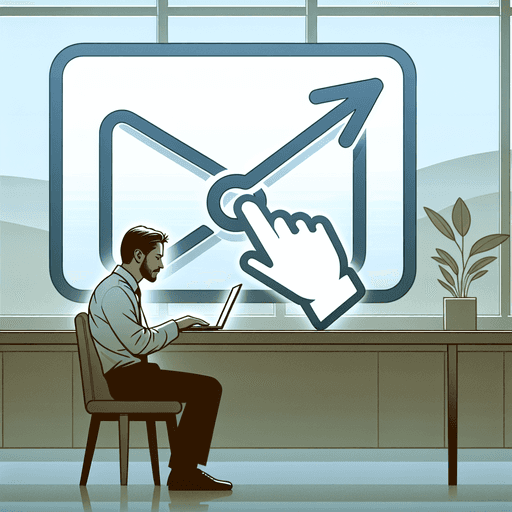
Wie man einen Link in Gmail umbenennt: 5 einfache Schritte
Hyperlinks sind in der digitalen Kommunikation unerlässlich. Sie verwandeln einfachen Text in anklickbare Links, die Empfänger zu relevanten Webseiten oder Ressourcen führen. In E-Mails vereinfachen Hyperlinks den Informationsaustausch und verbessern die Lesbarkeit, indem sie URLs prägnant im E-Mail-Text einbetten.
Das Umbenennen von Links in Gmail ist entscheidend für Klarheit und Relevanz. Anstatt lange, umständliche URLs einzufügen, können Sie klare, prägnante Nachrichten vermitteln, die Ihre Leser effektiv leiten. Personalisierte und umbenannte Links verbessern nicht nur die visuelle Attraktivität Ihrer E-Mails, sondern steigern auch die Engagement-Raten, indem sie den Inhalt zugänglicher machen.
Das Personalisieren von E-Mails mit umbenannten Hyperlinks ist eine einfache, aber wirkungsvolle Technik, um Ihre Kommunikation effektiver zu gestalten.
Wenn Sie Ihre E-Mail-Outreach-Strategie verbessern möchten, sollten Sie das E-Mail-Personalisierungstool von Pipl.ai in Betracht ziehen. Dieses KI-gesteuerte Tool ermöglicht es Ihnen, Ihre Kommunikation mit Interessenten zu personalisieren und so die Antwortquoten erheblich zu steigern.
Darüber hinaus, wenn Sie nach einer modernen Mail-Merge-Lösung suchen, die einfacher zu bedienen, günstiger und sicherer als Mailmeteor ist, sehen Sie sich diese beste Alternative zu Mailmeteor von Pipl.ai an. Es bietet ähnliche Funktionen und zusätzliche Vorteile.
Schritt 1: Verfassen Sie eine neue E-Mail in Gmail
Um einen Link in Gmail umzubenennen, müssen Sie zunächst eine neue E-Mail verfassen. Folgen Sie diesen einfachen Schritten, um loszulegen.
Melden Sie sich bei Ihrem Gmail-Konto an
Wenn Sie noch nicht angemeldet sind, gehen Sie zu Gmail.com und melden Sie sich mit Ihrer E-Mail-Adresse und Ihrem Passwort an.
Profi-Tipp: Stellen Sie sicher, dass Sie die Zwei-Faktor-Authentifizierung für zusätzliche Sicherheit aktiviert haben.
Öffnen Sie das E-Mail-Verfassen-Fenster
Sobald Sie angemeldet sind, folgen Sie diesen Schritten, um das E-Mail-Verfassen-Fenster zu öffnen:
- Suchen Sie die Schaltfläche ‚Verfassen‘ auf der linken Seite der Gmail-Oberfläche.
- Klicken Sie auf ‚Verfassen‘, um ein neues E-Mail-Entwurfsfenster zu öffnen.
Sie sind nun bereit, Ihre E-Mail zu schreiben und mit dem Umbenennen eines Links fortzufahren.
Wenn Sie Ihre E-Mail-Outreach-Bemühungen verbessern möchten, sollten Sie Tools wie das KI-gesteuerte Kalt-E-Mail-Tool von pipl.ai in Betracht ziehen. Dieses Tool erleichtert das Versenden personalisierter Kalt-E-Mails in großem Maßstab mit Funktionen wie:
- Hochkonvertierende E-Mail-Sequenzen
- KI-gesteuerte Automatisierung
- Inhaltsvariationen mit Auto-SPINTAX
- KI-Kopiertipps für bessere Effektivität
pipl.ai bietet auch andere nützliche Funktionen zur Verbesserung Ihrer E-Mail-Strategie:
- Kostenloser SPF-Record-Checker: Überprüfen Sie schnell die Genauigkeit Ihres Sender Policy Framework (SPF) für bessere E-Mail-Sicherheit und Zustellbarkeit.
- Transparente Preisgestaltung: Günstige Pläne, die auf Ihre Bedürfnisse zugeschnitten sind, von persönlichen bis hin zu geschäftlichen Plänen.
- Kalt-E-Mail-Automatisierung: Fortgeschrittenes Tool mit Funktionen wie Personalisierung, SPINTAX-Unterstützung, Zustellbarkeitsüberwachung und mehr für Unternehmen, die ihre Outreach-Bemühungen skalieren möchten.
Probieren Sie die Kalt-E-Mail-Automatisierungsfunktion von pipl.ai aus, wenn Sie bereits mit Kalt-E-Mail-Strategien vertraut sind, aber das nächste Level erreichen möchten.
Öffnen Sie das E-Mail-Verfassen-Fenster
Um einen Link in Gmail umzubenennen, ist der erste Schritt, eine neue E-Mail zu verfassen. Sobald Sie in Ihrem Gmail-Konto angemeldet sind, ist das Öffnen des E-Mail-Verfassen-Fensters einfach:
- Finden Sie die ‚Verfassen‘-Schaltfläche: Auf der linken Seite Ihrer Gmail-Oberfläche finden und klicken Sie auf die rote Schaltfläche ‚Verfassen‘. Dies öffnet ein neues E-Mail-Verfassen-Fenster.
- E-Mail-Verfassen-Oberfläche: Ein kleines Fenster wird normalerweise in der unteren rechten Ecke Ihres Bildschirms erscheinen. Hier verfassen Sie Ihre E-Mail.
- Fenster erweitern (optional): Wenn Sie eine größere Ansicht bevorzugen, klicken Sie auf das Pfeilsymbol oben rechts im Verfassen-Fenster, um es zu erweitern.
- Bereit für die Texteingabe: Sie sehen Felder für Empfängeradressen, Betreffzeile und E-Mail-Text. Beginnen Sie, indem Sie die Empfängeradressen und die Betreffzeile eingeben, bevor Sie zum Hauptinhalt übergehen, wo Sie Ihren Hyperlink umbenennen.
Das Umbenennen eines Links in Gmail beginnt mit dem effizienten Verfassen einer E-Mail.
💡 Alternative Lösung: Für diejenigen, die mit Instantly.ai vertraut sind, aber nach besseren Alternativen suchen, sollten Sie die moderne Mail-Merge-Lösung von pipl.ai in Betracht ziehen. Diese Alternative bietet eine einfachere Benutzererfahrung, größere Erschwinglichkeit und verbesserte Sicherheitsfunktionen im Vergleich zu Instantly.ai.
💡 Profi-Tipp: Wenn Sie daran interessiert sind, Ihre E-Mail-Zustellbarkeit und Engagement-Raten für ein Krypto-Unternehmen zu optimieren, sollten Sie auch den E-Mail-Warmup-Service von pipl.ai in Betracht ziehen.
Schritt 2: Geben Sie den Text für den Hyperlink ein
Markieren Sie den Text
Um einen Hyperlink in Ihre E-Mail einzubetten, beginnen Sie damit, Ihre Nachricht zu verfassen. Geben Sie den Text ein, den Sie in einen anklickbaren Link verwandeln möchten. Dieser Schritt umfasst das Auswählen spezifischer Wörter oder Phrasen, die als Ankertext für Ihren Hyperlink dienen werden.
So markieren Sie Text in einer E-Mail:
- Verfassen Sie Ihren E-Mail-Inhalt wie gewohnt.
- Verwenden Sie Ihre Maus, um den Teil des Textes zu markieren, den Sie in einen Hyperlink umwandeln möchten.
Hinweis: Das Markieren des Textes ist wichtig, da es die Aufmerksamkeit der Empfänger auf relevante Informationen lenkt. Wenn Sie beispielsweise eine E-Mail über innovative Techniken zum Steigern der B2B-Kalt-E-Mail-Antwortquoten senden, möchten Sie möglicherweise relevante Phrasen wie „schnelle Informationsverbreitung“ oder „Verbesserung der Antwortquoten“ hervorheben.
Klicken Sie auf die Schaltfläche ‚Link einfügen‘
Sobald Sie den gewünschten Text markiert haben, ist es Zeit, den Hyperlink einzufügen:
- Suchen Sie die Symbolleiste am unteren Rand Ihres Verfassen-Fensters.
- Suchen Sie nach einem Symbol, das einer Kette ähnelt, oder klicken Sie einfach auf
Strg + K(Windows) oderBefehl + K(Mac).
Ein Popup-Fenster erscheint und fordert Sie auf, die URL einzugeben. Diese intuitive Funktion in Gmail vereinfacht das Hinzufügen von Hyperlinks und spart Zeit und Mühe.
Beispiel: Wenn Sie Leser anleiten, ihre Kampagnen-ROI mit Tools wie dem Cold Email ROI Calculator zu berechnen, können Sie diese Ressource einfach in Ihre E-Mail integrieren, indem Sie „Kampagnen-ROI berechnen“ markieren und den entsprechenden Link einfügen.
Indem Sie diese Schritte beherrschen, wird das Verfassen professioneller und ansprechender E-Mails mühelos. Egal, ob Sie Tipps zum Erreichen einer beeindruckenden 18% Antwortquote teilen oder Kunden zu wertvollen Ressourcen leiten, das Umbenennen von Links verbessert die Klarheit und das Engagement der Leser.
📚 Ressource: Für weitere Informationen zu E-Mail-Marketing-Begriffen können Sie das Glossar von pipl.ai konsultieren.
Klicken Sie auf die Schaltfläche ‚Link einfügen‘
Das Verfassen einer E-Mail in Gmail bietet verschiedene Textbearbeitungsoptionen, einschließlich des Hinzufügens von Hyperlinks zu ausgewähltem Text. Dieser nächste Schritt ist entscheidend, um sicherzustellen, dass Ihre Leser leicht zum verlinkten Inhalt navigieren können.
Schritt-für-Schritt-Anleitung zum Einfügen eines Hyperlinks:
- Markieren Sie den Text: Stellen Sie sicher, dass Sie den Text, den Sie in einen Hyperlink verwandeln möchten, bereits markiert haben.
- Suchen Sie die Schaltfläche ‚Link einfügen‘: Suchen Sie nach dem Kettensymbol in der Formatierungsleiste am unteren Rand des Verfassen-Fensters.
- Klicken Sie auf die Schaltfläche ‚Link einfügen‘: Durch Klicken auf diese Schaltfläche wird ein Dialogfeld geöffnet, in dem Sie die URL eingeben können.
Mit diesen einfachen Schritten können Sie nahtlos Hyperlinks in Ihre E-Mails einfügen und sie interaktiver und ansprechender gestalten.
Verbessern Sie Ihre Outbound-E-Mail-Kampagnen, indem Sie diese Techniken beherrschen. Für fortgeschrittenere Strategien lesen Sie unseren 2024 Guide to Outbound Email that Brings Positive Replies, der Einblicke in die Verbesserung Ihrer Outbound-E-Mail-Kampagnen mit Vertriebs-Engagement-Software, personalisierten Nachrichten, Follow-up-Techniken und datengesteuerten Einblicken bietet.
Indem Sie diesen Anweisungen folgen, stellen Sie sicher, dass Ihre E-Mails poliert und professionell sind. Bereit für den nächsten Schritt? Gehen wir zum Umbenennen Ihres Hyperlink-Texts über, um zusätzliche Klarheit und Relevanz zu gewährleisten.
Wenn Sie außerdem Ihre Kalt-E-Mail-Antwortquoten verbessern möchten, sollten Sie diese 7 Top-Tipps in Betracht ziehen, die Ihnen helfen könnten, eine Antwortquote von 20% zu erreichen!
Schritt 3: Benennen Sie den Hyperlink-Text um
Das Umbenennen eines Hyperlinks in Gmail verbessert die Klarheit und stellt sicher, dass Ihre Empfänger den Zweck des Links auf einen Blick verstehen. Dieser Schritt konzentriert sich darauf, den Standard-URL-Text in etwas Bedeutenderes zu ändern.
Geben Sie den gewünschten Namen für den Link ein
Um einen Hyperlink in Gmail umzubenennen, folgen Sie diesen Schritten:
- Markieren Sie Ihren Link-Text: Beginnen Sie damit, den Text auszuwählen, den Sie in einen Hyperlink verwandeln möchten.
- Klicken Sie auf ‚Link einfügen‘: Verwenden Sie das Link-Symbol in der Gmail-Symbolleiste, um das Hyperlink-Dialogfeld zu öffnen.
- Text zum Anzeigen bearbeiten:
- Geben Sie im Feld „Anzuzeigender Text“ den gewünschten Namen für den Link ein. Hier ersetzen Sie generische URLs durch beschreibenden Text, der auf Ihren Inhalt zugeschnitten ist.
- Beispiel: Anstatt
https://pipl.ai/bloganzuzeigen, könnten Sie „Experten-Einblicke in die Kalt-E-Mail-Automatisierung vom Pipl.ai-Blog“ verwenden.
- URL einfügen oder aktualisieren:
- Stellen Sie sicher, dass das Feld „Link zu“ die richtige URL enthält. Zum Beispiel könnten Sie
https://pipl.ai/blogeinfügen, wenn Sie auf den Blog von pipl.ai verlinken.
- Änderungen bestätigen:
- Klicken Sie auf „OK“, um Ihre Änderungen zu speichern und den umbenannten Hyperlink zu finalisieren.
Das Umbenennen von Hyperlinks macht E-Mails nicht nur lesbarer, sondern lenkt auch die Aufmerksamkeit genau dorthin, wo sie benötigt wird. Diese Technik ist besonders nützlich, wenn Sie Ressourcen wie den Blog von Pipl.ai teilen, der wertvolle Einblicke in die Kalt-E-Mail-Automatisierung bietet, wie z.B. Experten-Einblicke in die Kalt-E-Mail-Automatisierung.
Durch die Anpassung Ihres Link-Texts verbessern Sie die Benutzererfahrung und machen deutlich, was die Empfänger beim Klicken erwarten können. Der nächste Schritt konzentriert sich darauf, Ihren neu umbenannten Link zu überprüfen und zu testen, um die Funktionalität sicherzustellen und eine nahtlose Kommunikation mit Ihrem Publikum zu gewährleisten.
💡 Profi-Tipp: Das Umbenennen von Hyperlinks ist eine einfache, aber effektive Methode, um die Benutzererfahrung und das Engagement in Ihren E-Mails zu verbessern. Unterschätzen Sie dieses kleine, aber wirkungsvolle Detail nicht!
Warum Sie die Tools von Pipl.ai für Ihr E-Mail-Outreach verwenden sollten
Pipl.ai bietet zusätzliche Tools, die Ihre E-Mail-Outreach-Bemühungen erheblich verbessern können:
- Kostenloses E-Mail-Finder-Tool: Mit diesem Tool können Sie schnell und genau nach E-Mail-Adressen suchen, um Ihre Netzwerk- und Outreach-Fähigkeiten zu verbessern. Erfahren Sie mehr über das kostenlose E-Mail-Finder-Tool.
- Kostenloses E-Mail-Verifizierungstool: Mit diesem Tool können Sie Ihre E-Mail-Liste validieren und bereinigen, was zu geringeren Bounce-Raten und einer verbesserten Zustellbarkeit Ihrer E-Mail-Marketing-Kampagnen führt. Erfahren Sie, wie das kostenlose E-Mail-Verifizierungstool funktioniert.
Diese Tools sind darauf ausgelegt, die Kalt-E-Mail-Automatisierungsdienste von Pipl.ai zu ergänzen und Ihnen umfassende Lösungen für erfolgreiches E-Mail-Marketing zu bieten.
📚 Ressource: Bevor Sie fortfahren, stellen Sie sicher, dass Sie die umfassenden Geschäftsbedingungen von Pipl.ai verstehen, die Benutzerrechte, Verantwortlichkeiten und Richtlinien für die Nutzung ihrer Kalt-E-Mail-Automatisierungsdienste erläutern. Wenn Sie sich mit diesen Bedingungen vertraut machen,stellen Sie sicher, dass Sie die innovativen E-Mail-Marketing-Lösungen von Pipl.ai effektiv und konform nutzen können.
Schritt 4: Fügen Sie die Link-URL hinzu
Das Hinzufügen der Link-Adresse ist ein entscheidender Schritt beim Hyperlinking. Dies ermöglicht es Ihren E-Mail-Empfängern, auf den umbenannten Text zu klicken und zur gewünschten Webseite weitergeleitet zu werden.
Fügen Sie die URL ein oder geben Sie sie ein
Befolgen Sie diese Schritte, um die Link-URL in Gmail hinzuzufügen:
- Markieren Sie den Text: Stellen Sie sicher, dass Sie den Text markiert haben, den Sie in einen Hyperlink verwandeln möchten.
- Klicken Sie auf die Schaltfläche ‚Link einfügen‘: Suchen Sie die Schaltfläche ‚Link einfügen‘, die oft durch ein Kettensymbol dargestellt wird, in der Symbolleiste des E-Mail-Editors, und klicken Sie darauf.
- Geben Sie die URL ein: Ein Dialogfeld erscheint, in dem Sie die Link-URL eingeben können.
Beispielschritte
- URL einfügen: Kopieren Sie Ihre gewünschte URL aus Ihrem Browser und fügen Sie sie in das vorgesehene Feld ein. Wenn Sie beispielsweise auf ein hilfreiches Tool wie den Cold Email Spam Checker von pipl.ai verlinken, fügen Sie diesen Link direkt in das Feld ein.
- URL eingeben: Alternativ können Sie die URL manuell eingeben (z.B.
https://pipl.ai/datenschutzrichtlinie). Dies gewährleistet Präzision, insbesondere bei komplexeren URLs.
- Klicken Sie auf ‚OK‘: Bestätigen Sie durch Klicken auf ‚OK‘. Ihr Text sollte nun hyperlinked sein und die Benutzer zur angegebenen URL weiterleiten.
Durch das korrekte Hinzufügen und Überprüfen Ihrer URLs verbessern Sie die Klarheit der E-Mails und die Interaktion der Empfänger.
Tipps zur Fehlerbehebung
- Defekte Links: Testen Sie Ihre Links immer vor dem Senden. Klicken Sie auf den eingefügten Hyperlink, um sicherzustellen, dass er korrekt weiterleitet.
- URL-Formatierung: Stellen Sie sicher, dass die URLs korrekt formatiert sind, einschließlich ‚http://‘ oder ‚https://‘, um defekte Links zu vermeiden.
Hyperlinking kann Ihre E-Mail-Kommunikation erheblich verbessern, indem es sie interaktiver und ressourcenreicher für die Empfänger macht.
Schritt 5: Überprüfen und testen Sie den umbenannten Link
Die Sicherstellung, dass Ihr Hyperlink korrekt umbenannt und funktionsfähig ist, ist entscheidend für eine effektive Kommunikation. Dieser Schritt führt Sie durch das Speichern und Testen Ihres neu erstellten Links.
Klicken Sie auf ‚OK‘, um den umbenannten Link zu speichern
- Nachdem Sie den Linktext umbenannt und die URL eingegeben haben, klicken Sie auf ‚OK‘.
- Der von Ihnen ausgewählte Text sollte nun als klickbarer Hyperlink in Ihrem E-Mail-Entwurf erscheinen.
Testen Sie den umbenannten Hyperlink
Das Testen Ihres Hyperlinks stellt sicher, dass er den Empfänger zur richtigen Zielseite führt:
- Fahren Sie mit der Maus über den umbenannten Link, um zu sehen, ob die richtige URL angezeigt wird.
- Klicken Sie auf den Hyperlink, um zu überprüfen, ob er die beabsichtigte Webseite öffnet.
- Stellen Sie sicher, dass der Linktext klar und relevant für sein Ziel ist.
Durch das Befolgen dieser Schritte stellen Sie sicher, dass jeder Empfänger eine nahtlose Reise von Ihrer E-Mail zum verlinkten Inhalt erlebt.
Fazit
Das Umbenennen von Links in Gmail verbessert erheblich die Qualität Ihrer E-Mails. Wenn Links klar beschriftet sind, verstehen die Empfänger eher deren Relevanz, was zu einer verbesserten Interaktion und Engagement führt.
Vorteile von umbenannten Links:
- Klarheit: Beschreibende Linknamen erleichtern es den Empfängern, zu verstehen, wohin der Link führt.
- Professionalität: Gut benannte Links verbessern das Gesamterscheinungsbild Ihrer E-Mail und lassen sie durchdacht und professionell wirken.
- Engagement: Klare Hyperlinks können die Klickrate erhöhen, da die Empfänger sich sicherer fühlen, worauf sie klicken.
Diese einfache, aber effektive Technik macht Ihre Kommunikation effizienter und wirkungsvoller.
Für diejenigen, die ihre E-Mail-Outreach auf die nächste Stufe heben wollen, sollten sie pipl.ai in Betracht ziehen. Dieses fortschrittliche Tool bietet KI-gesteuerte Personalisierung, überlegene Zustellbarkeit und unbegrenzte E-Mail-Integrationen. Mit pipl.ai können Sie hochgradig ansprechende E-Mails mit personalisierten Links, Bildern, GIFs und Videos erstellen, die auf jeden Empfänger zugeschnitten sind.
Hauptmerkmale von pipl.ai:
- Integrierte Datenanreicherung
- E-Mail-Verifizierung
- Hyper-Personalisierungsfähigkeiten
- Erweiterte Zustellbarkeitskontrollen
- Skalierbare Lösungen für Unternehmen jeder Größe
Nutzen Sie diese Strategien, um das Kalt-Outreach mit Präzision zu meistern und bemerkenswerte Engagement-Raten zu erzielen.
FAQs (Häufig gestellte Fragen)
Warum ist es wichtig, Links in Gmail umbenennen zu können?
Das Umbenennen von Links in Gmail ist wichtig für Klarheit und Relevanz. Es ermöglicht dem Absender, die E-Mail zu personalisieren und für den Empfänger ansprechender zu gestalten.
Wie melde ich mich bei meinem Gmail-Konto an?
Um sich bei Ihrem Gmail-Konto anzumelden, gehen Sie zur Gmail-Website und geben Sie Ihre E-Mail-Adresse und Ihr Passwort in die vorgesehenen Felder ein. Klicken Sie dann auf die Schaltfläche ‚Anmelden‘, um auf Ihr Konto zuzugreifen.
Wie kann ich das E-Mail-Kompositionsfenster in Gmail öffnen?
Um das E-Mail-Kompositionsfenster in Gmail zu öffnen, melden Sie sich zuerst bei Ihrem Gmail-Konto an. Klicken Sie dann auf die Schaltfläche ‚Verfassen‘, die sich in der oberen linken Ecke der Gmail-Oberfläche befindet.
Wie füge ich einen Hyperlink in eine E-Mail in Gmail ein?
Um einen Hyperlink in eine E-Mail in Gmail einzufügen, markieren Sie zuerst den Text, den Sie in einen Hyperlink verwandeln möchten. Klicken Sie dann auf die Schaltfläche ‚Link einfügen‘ im E-Mail-Editor und geben Sie die URL für den Link ein.
Wie kann ich den Text eines Hyperlinks in Gmail umbenennen?
Um den Text eines Hyperlinks in Gmail umzubenennen, geben Sie zuerst den gewünschten Namen für den Link ein. Befolgen Sie dann die Schritt-für-Schritt-Anleitung, um diesen Vorgang abzuschließen.
Was sollte ich tun, um einen umbenannten Link in Gmail zu überprüfen und zu testen?
Um einen umbenannten Link in Gmail zu überprüfen und zu testen, klicken Sie nach dem Umbenennen des Links auf ‚OK‘, um ihn zu speichern. Ermutigen Sie die Benutzer dann, den umbenannten Hyperlink zu testen, indem sie darauf klicken, um sicherzustellen, dass er korrekt funktioniert.

